Minecraft'ın popülaritesi neredeyse her cihazı kapsar ve Chromebook'lar bir istisna değildir. Chrome OS üzerinde çalışan bu uygun cihazlar, Minecraft kurulumu için benzersiz bir zorluk sunar. Ama iyi haber şu ki: evet, Chromebook'unuzda Minecraft'ı kesinlikle * oynayabilirsiniz *! Bu kılavuz, optimum performans için ipuçları sunarak süreç boyunca size yol açar.
İçindekiler
- Bir Chromebook'ta Minecraft hakkında genel bilgiler
- Geliştirici modunu etkinleştirme
- Chromebook'a Minecraft'ı yükleme
- Oyunu Koşmak
- Düşük özelliklere sahip bir Chromebook'ta Minecraft nasıl oynanır
- Chrome OS'de performansı artırma
Bir Chromebook'ta Minecraft hakkında genel bilgiler
Chromebook'unuzdaki pürüzsüz bir Minecraft deneyimi için bu minimum özellikleri hedefleyin:
- Sistem Mimarisi: 64-bit (x86_64, ARM64-V8A)
- İşlemci: AMD A4-9120C, Intel Celeron N4000, Intel 3865U, Intel I3-7130U, Intel M3-8100Y, MediaTek Komgan 500 (MT8183), Qualcomm SC7180 veya daha iyi
- RAM: 4 GB
- Depolama: En az 1 GB boş alan
Bunlar minimum gereksinimlerdir. Performans hala gecikiyorsa, daha sonra sorun giderme ipuçları sunacağız. Kuruluma dalalım!
En kolay rota, ana kaya sürümünü doğrudan Google Play Store'dan yüklemektir. Sadece Minecraft'ı arayın ve bulacaksınız. Android sürümüne zaten sahipseniz 20 $ (veya 13 $) maliyetini unutmayın. Bu, özellikle hızlı ve sorunsuz bir kurulum istiyorsanız, uygun bir seçenektir.
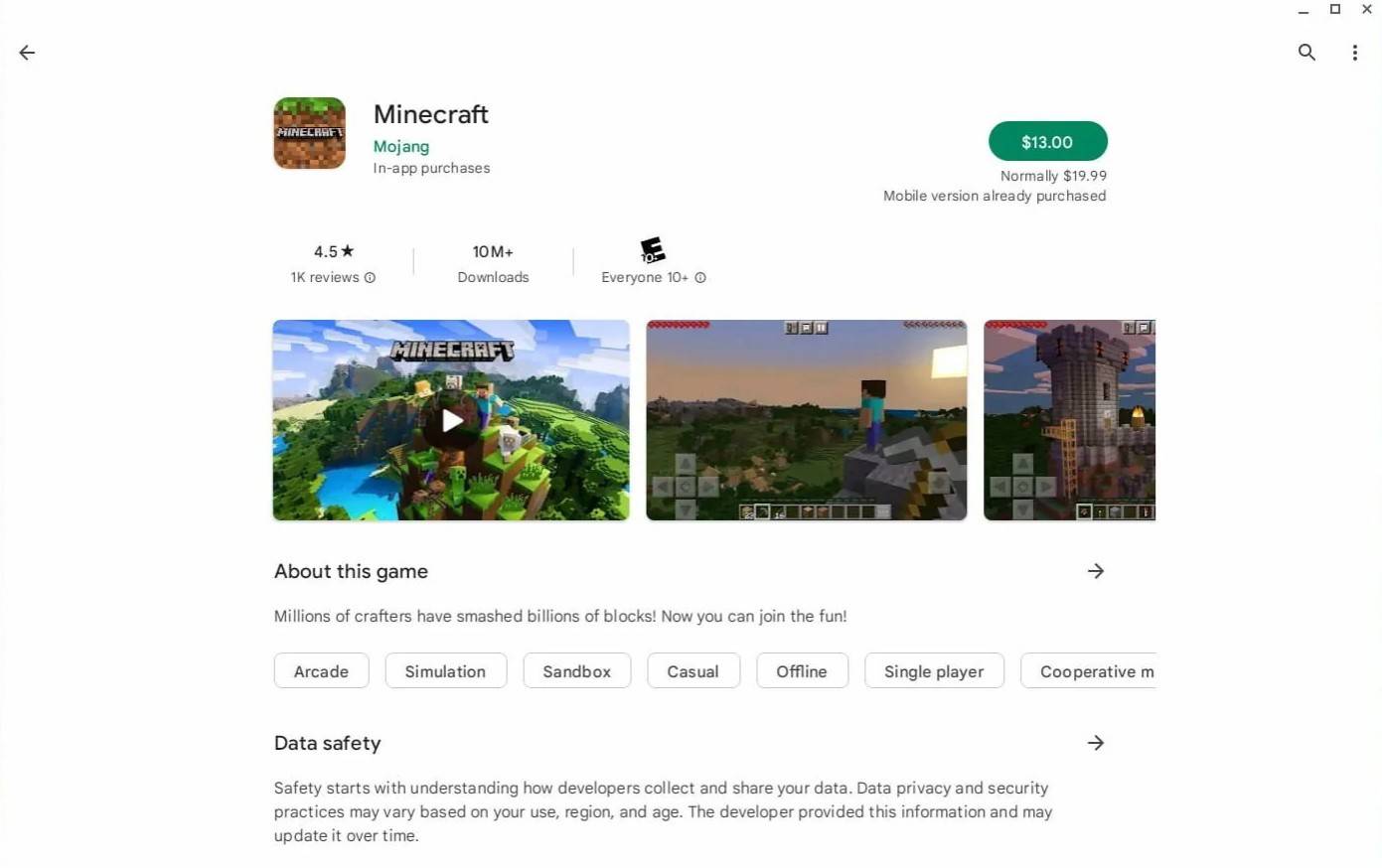
Ancak, diğer sürümleri tercih ederseniz, Chrome OS'nin Linux tabanlı olduğunu ve Minecraft'ın uzun süredir uyumlu olduğunu unutmayın. Kurulum, pencerelerden farklı olduğu için biraz daha teknik bilgi birikimi gerektirir. Size adım adım yol açacağız.
Geliştirici modunu etkinleştirme
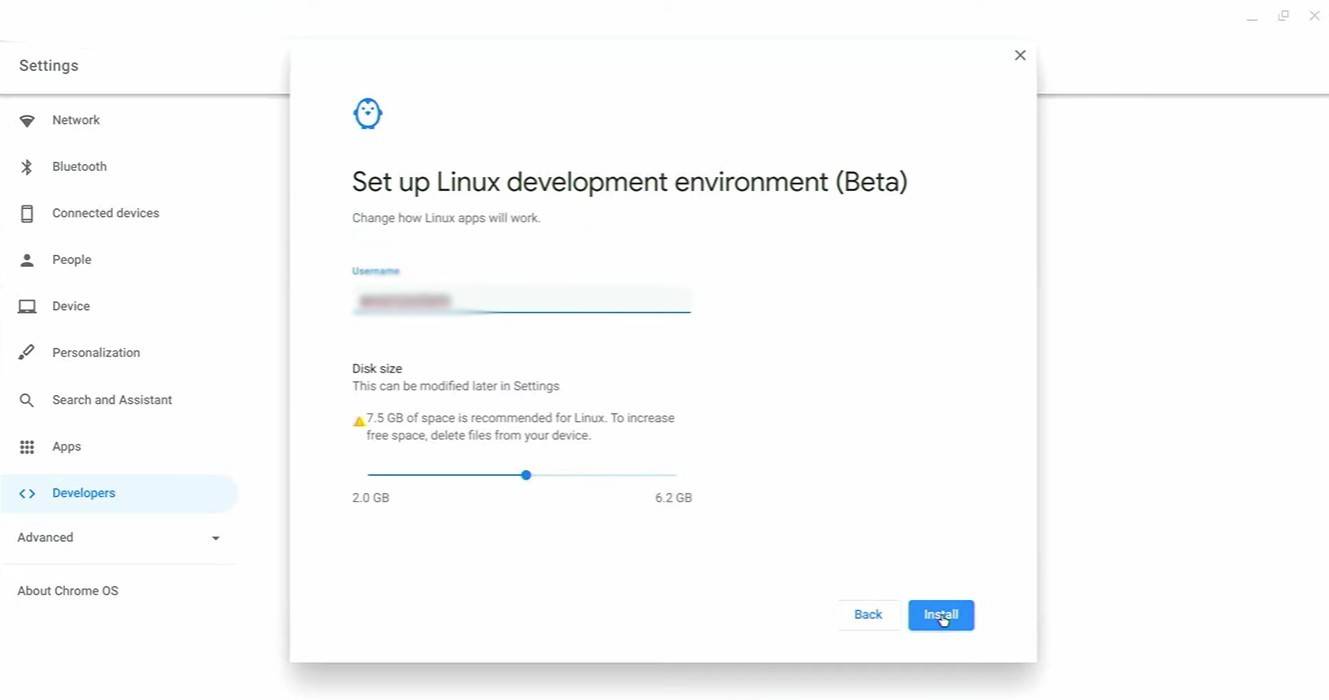
İlk olarak, geliştirici modunu etkinleştirmeniz gerekir. Chromebook'un ayarlarına erişin ("Başlat" menüsüne benzer), "Geliştiriciler" bölümüne gidin ve "Linux geliştirme ortamını" etkinleştirin. Ekrandaki istemleri takip edin. Tamamlandığında, terminal (Windows'un komut istemine benzer) açılacak, sonraki adımlara hazır olacak.
Chromebook'a Minecraft'ı yükleme
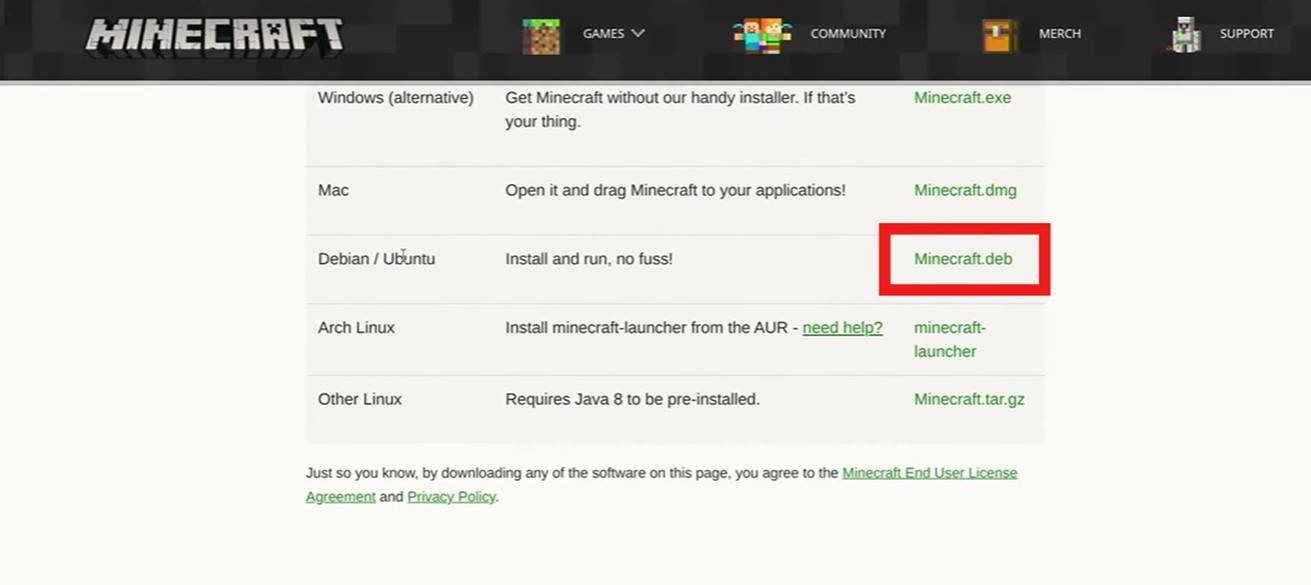
[TTPP]

 En Son İndirilenler
En Son İndirilenler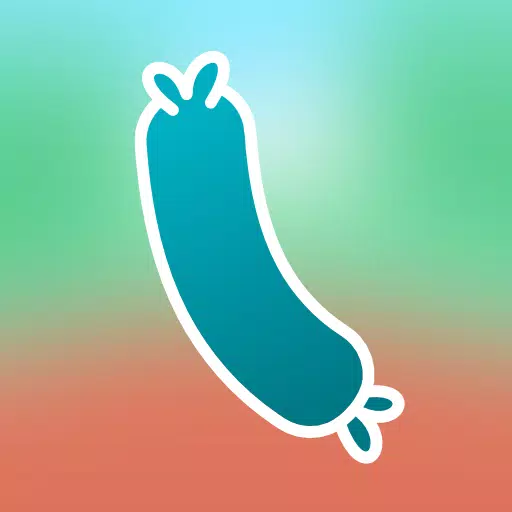
 Downlaod
Downlaod




 En Önemli Haberler
En Önemli Haberler









![Unnatural Instinct – New Version 0.6 [Merizmare]](https://imgs.34wk.com/uploads/05/1719570120667e8ec87834c.jpg)